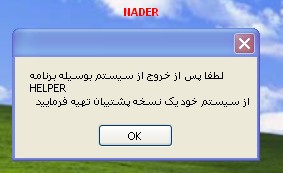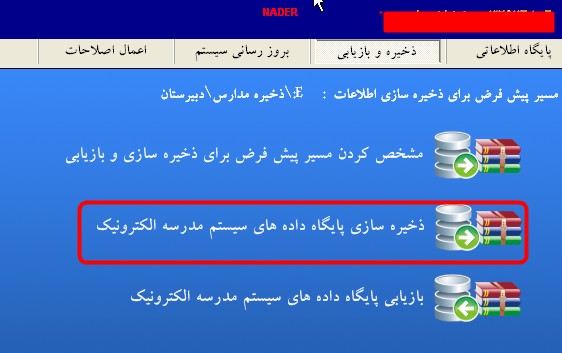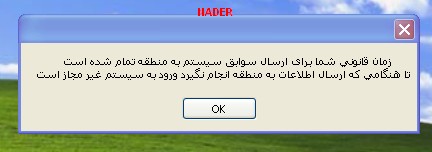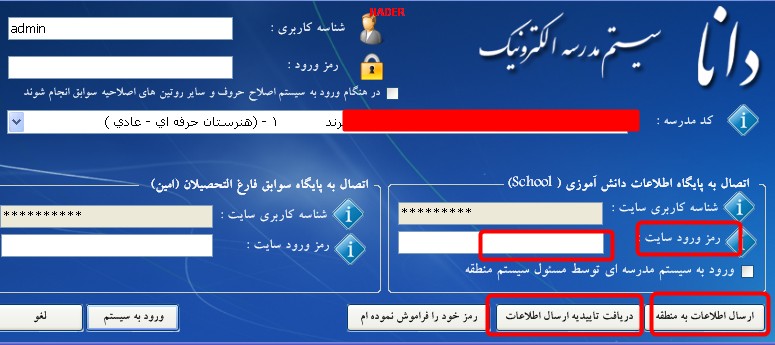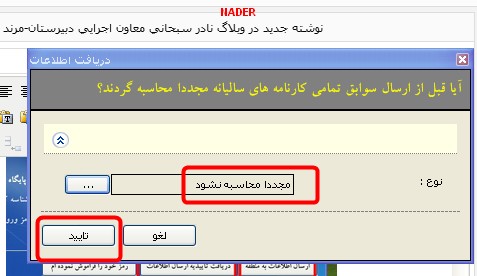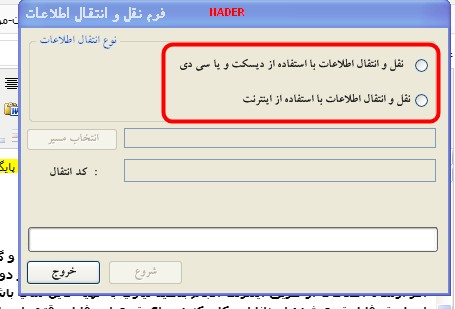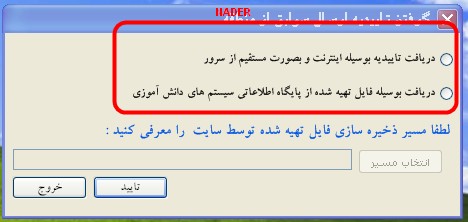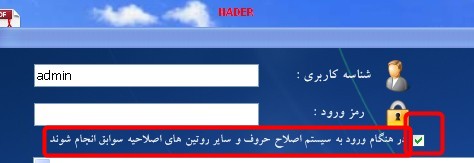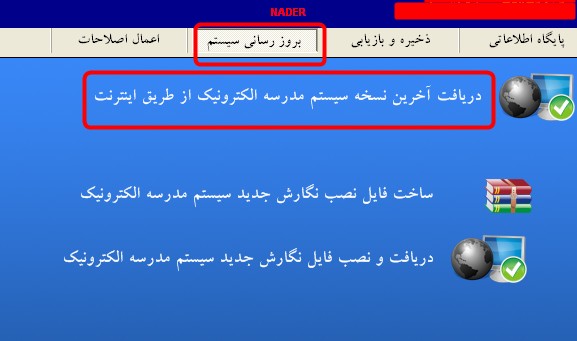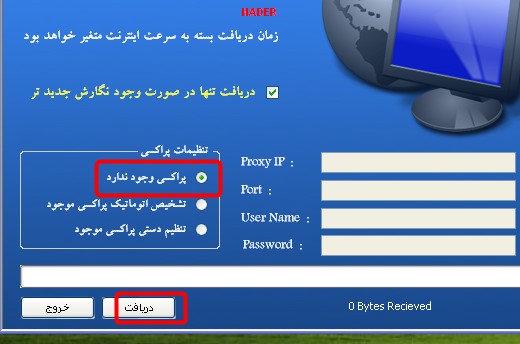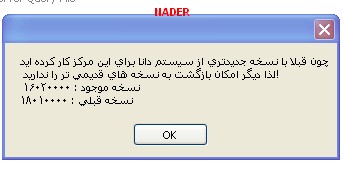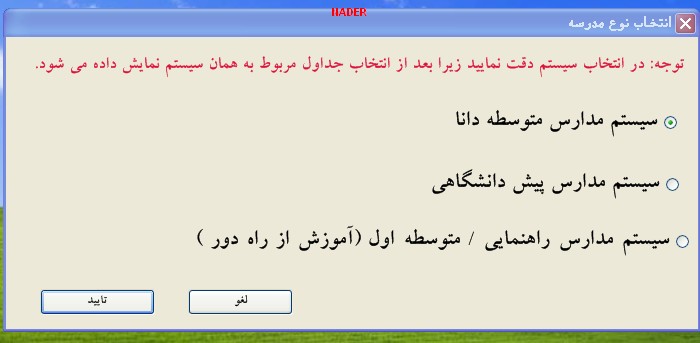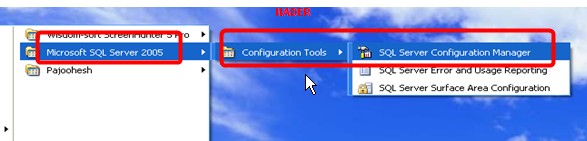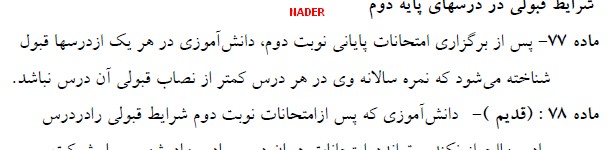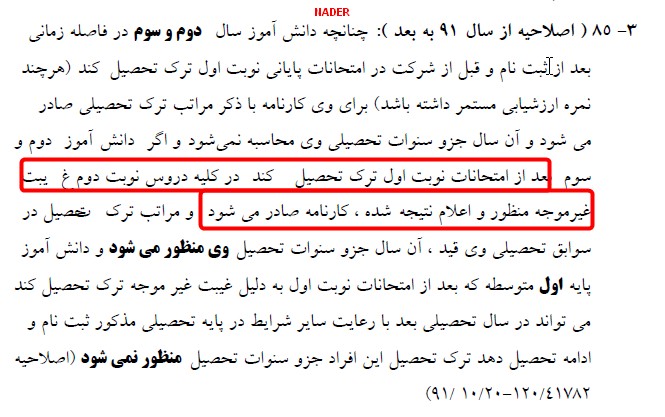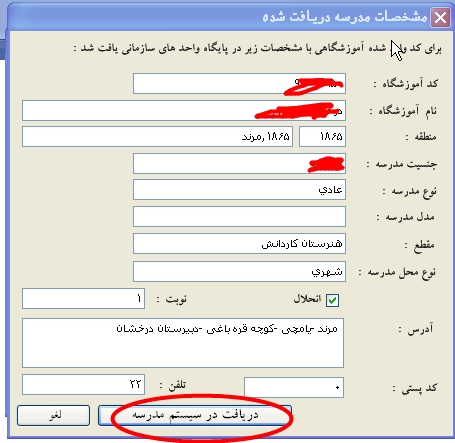با سلام خدمت همکاران محترم
در
اینجا سعی کرده ایم برخی خطاهای سیستم های دانش آموزی و روش برطرف کرده
آنها را در قالب یک مطلب جمع بندی کرده و در اطلاع همکاران قرار دهیم این
خطاها از خطاهای معمولی می باشند و برای هر فردی امکان دارد پیش بیاید
خطای تهیه هلپر
معمولا
هر از چند موقع برای داشتن ذخیره از اطلاعات باید از سیستم ذخیره بگیریم
اگر این کار برای مدتی صورت نگیرد سیستم به صورت هوشمند از شما این کار
خواهد خواست اولا توصیه می کنم اگر در یک روز کاری در سیستم تغییراتی اعم
از وارد کردن نمره -انتقال یک فرد-دریافت سوابق یک یک فرد- انجام اصلاحیه
و.... انجام دادید هر چند روز قبلش ذخیره گرفته اید بازهم ذخیره گرفته تا
آخرین تغییرات شما در سیستم تثبیت گردد .
وقتی هنگامی که می خواهید وارد برنامه شوید و سیستم خطای تهیه هلپر را خواست
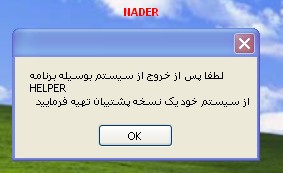
شما وارد هلپر شده و از منوی ذخیره و بازیابی گزینه ((ذخیره سازی )) را انجام داده و بعد از گرفتن ذخیره خواهید توانست وارد برنامه بشوید
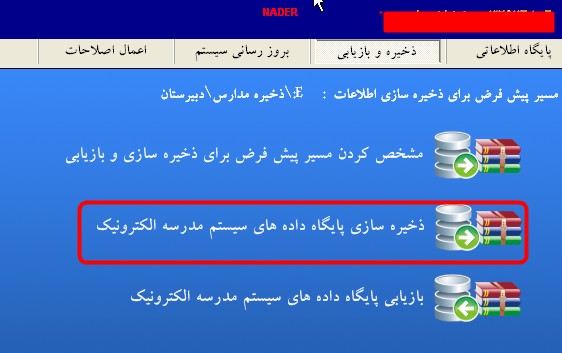
((خطای ارسال اطلاعات))
معمولا
باید در فواصل زمانی مختلف اطلاعات به سامانه اسکول فرستاده شود و سپس
تاییدیه ارسال گرفته شود اگر در این بازه زمانی ارسال اطلاعات را انجام
ندهید سیستم اجازه ورود به برنامه را نخواهد داد و با این پیام مواجه
خواهید شد
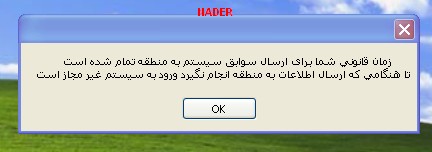
برای رفع این خطا از طریق برنامه دانا رمز ورود را نوشته و در مقابل رمز ورود به سایت همان رمز سامانه اسکول را نوشته و از پایین ((ارسال اطلاعات به منطقه )) را بزنید
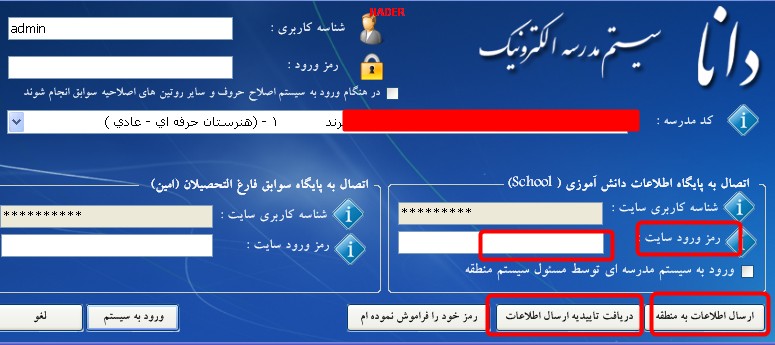
در مرحله بعدی صفحه ای خواهد آمد و از شما سوال خواهد کرد که ((آیا کارنامه های سالیانه مجددا محاسبه گردد)) و شما در قسمت مورد نظر روی((محاسبه نگردد)) انتخاب خواهید کرد و تایید را می زنید
بعد
از زدن تایید احتمال در صفحه بعدی بعضی خطاهایی را نشان خواهد داد شما این
صفحه را ببندید تا وارد مرحله بعدی شوید اگر خطایی وجود داشت در مرحله
بعدی پیامی خواهد داد که با وجود برخی خطاها آیا مایل به ادامه هستید که
شما روی((Yes )) کلیک کنید در مرحله بعدی دو گزینه وجود دارد که جلوی ((نقل و انتقال اطلاعات با استفاده از اینترنت)) تیک زده و شروع را می زنید با این کار اطلاعات شما ارسال خواهد شد
بعد از ارسال اطلاعات نوبت به گرفتن تاییدیه می رسد برای این کار برنامه دانا را باز کرده و رمز ورود به سایت را نوشته و این بار ((دریافت تاییدیه ارسال اطلاعات)) را می زنید در صفحه باز شده جلوی اولین گزینه((دریافت تاییدیه بوسیله اینترنت و بصورت مستقیم از سرور )) تیک زده و تایید را می زنید در این حال فرمان تاییدیه با ذکر تاریخ ارسال مشاهده می کنید حالا شما می توانید وارد برنامه بشوید
((رفع خطای عدم ارسال اطلاعات به منطقه ))
برخی
مدارس که برای آنها کد جدید داده شده است و با 96 شروع می شود وقتی برای
این کد پایگاه ایجاد می کنند و وارد برنامه می شوند هنگام ارسال اطلاعات به
منطقه در برخی کدها با خطای زیر مواجه می شوند و ارسال اطلاعات صورت نمی
گیرد

برای
رفع این خطا قبل از هر کاری مطمئن شوید که امتحانات اداره این کد را در
سامانه اسکول فعال کرده است و بعد از اینکار برای رفع خطای عدم ارسال فقط
کافیست هنگام ورود به برنامه در مقابل عبارت سیستم اصلاح حروف که در شکل
زیر با کادر قرمز مشخص شده است تیک بزنید تا ارسال اطلاعات صورت بگیرد
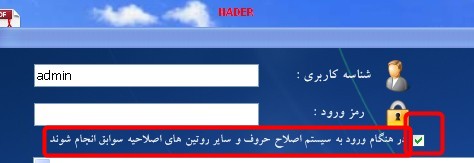
((خطای 25 یا خطای دریافت نگارش جدید))
معمولا
نگارشهایی که در سرور قرار می گیرد دارای تاریخ مصرف مشخص می باشد و بعد
از اتمام آن تاریخ سیستم نگارش جدید را می خواهد اگر هنگام ورود به برنامه
با خطای 25 یا دریافت نگارش جدید روبرو شدیم وارد هلپر شده و از منوی ((بروز رسانی سیستم)) گزینه اول ((دریافت آخرین نسخه سیستم مدرسه الکترونیک از طریق اینترنت)) را خواهید زد
در صفحه بعدی جلوی ((پراکسی وجود ندارد
)) تیک زده و شروع را می زنید با این کار دریافت نگارش شروع می شود و در
آخر پیامی خواهد داد که شما روی ((Yes to All)) را خواهید زد با این کار
نگارش در سیستم شما دریافت می شود و برای اعمال تغییرات موجود در نگارش
باید وارد برنامه شده و بروز آوری پایگاه و اصلاح حروف را اجرا کنید تا
زمانی که این گزینه ها را انجام ندهید تغییرات نگارش در سیستم اعمال نمی
گردد
در
برخی موارد با اینکه سیستم خطای دریافت نگارش می دهد و ما قصد گرفتن نگارش
جدید را داریم سیستم پیامی مبنی بر نگارش جدید وجود ندارد می دهد که این
پیام به دلیل آماده نبودن نگارش می باشد و اگر شما قصد وارد شده به برنامه
را دارید می توانید تاریخ کامپیوتر خود را چند روز به عقب کشیده تا نگارش
جدید آماده بشود
((خطای کار با نسخه ای قدیمی))
در
برخی موارد همکاران نیاز به برگشت به نگارشهای قبلی را دارند یا در دو
سیستم کار می کنند که نگارش دو سیستم با یکدیگر متفاوت می باشد و اگر از یک
سیستم ذخیره ای را در سیستم دیگر بازیابی می کنند با خطای زیر مواجه می
شوند
برای
رفع این مورد دو راه وجود دارد اگر واقعا نیاز هست که با نگارش قدیمی کار
کنید باید ذخیره ای که با آن نگارش داشته اید را بازیابی نموده و تاریخ
سیستم را به آن تاریخ برگردانید و یا اگر نیازی به کار با نگارش قبلی
ندارید آخرین نگارش را که روش دریافتش را در بالا توضیح دادم دریافت و در
سیستم خود اعمال نمایید
((خطای این مدرسه فاقد اطلاعات است))
در برخی موارد وقتی همکاران وارد برنامه می شوند با پیام ((این مدرسه فاقد اطلاعات می باشد
)) مواجه می شوند و در ادامه نوع مدرسه را می خواهد تعیین کنید انگار
پایگاه برای این مدرسه برای اولین بار ایجاد کرده اید و در این کد تا حالا
هیچ کاری نکرده ایدجای هیچ نگرانی نیست و اطلاعات شما از بین نرفته است
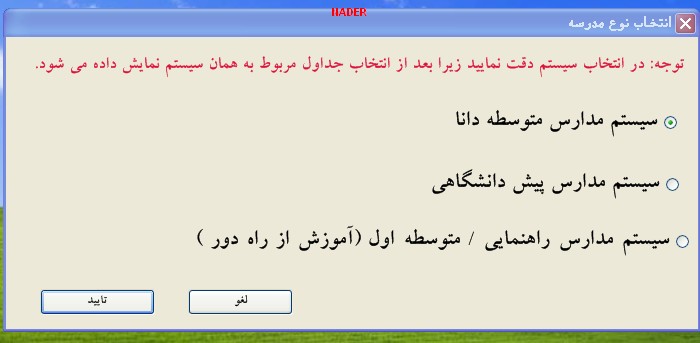
در چنین مواقعی نوع مدرسه خود را تعیین کرده((سیستم مدارس متوسطه دانا-سیستم مدارس پیش دانشگاهی -سیستم مدارس راهنمایی)) و وارد برنامه شده و از منوی تسهیلات از گزینه ((تغییر مدرسه/سال -دوره جاری)) دوره ای فعلا در آن مشغول هستید را انتخاب کنید با این کار این دوره فعال گشته و اطلاعات شما دست نخورده می باشد
((رفع خطای 28))
برخی موارد موقع اجرای برنامه مدرسه با کد خطای 28 مواجه می شویم کد28 به معنای عدم ارتباط صحیح پایگاه داده ها با هلپر می باشد که برای این رفع این مشکل از منوی Start سیستم خود گزینه ALL programs مسیر
((-Microsoft SQL server2005 - cinfigurtion Tools -Sql server configurtion)) را بروید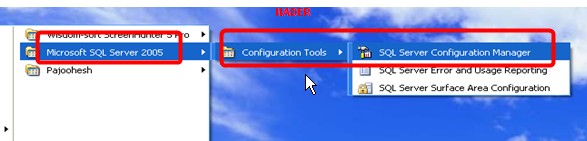
با کلیک در صفحه ای که باز می شود روی گزینه ((SQL server 2005 servies))
کلیک کرده که با این کار در سمت چپ دو گزینه مشاهده خواهد شد اگر اینها
قرمز بودند نشانه غیر فعال بودن آنها می باشد که با کلیک راست روی هر کدام
کلیدStart را خواهیم زد تا فعال بشوند با این کار به رنگ سبز در خواهند آمد
که نشانگر فعال بودن آنها می باشد باید هر دوتا فعال باشند نه یکی .

نرم افزار حذف تمپهای غیر ضروری
اگر
روش بالا جواب نداد تمپهای غیر ضروری را از سیستم حذف نمایید فایل ویژه
حذف این تمپها در وبلاگ جهت دانلود و استفاده همکاران قرار می گیرد کار با
این فایل خیلی آسان می باشد این فایل نیاز به نصب ندارد کافیست بعد از
دانلود آن را در دسکتاپ یا یکی از درایوهای خود قرار دهید با کلیک بر روی
آن کلیه تمپهای غیر ضروری حذف خواهد شد جهت دانلود روی عبارت زیر کلیک
کنید وقتی این فایل در دسکتاپ خود قرار دادید هر چند یکبار آنرا اجرا کنید
تا سیستم از وجود فایلهای غیر ضروری پاک گردد جهت دانلود روی عبارت زیر
کلیک کنید
دانلود فایل حذف تمپهای غیر ضروری
و اگر بازهم درست نشد برنامه را کلا حذف و دوباره نصب نمایید
قبل از هر کاری گرفتن ذخیره از اطلاعات فعلی و نگه داشتن در یک درایوی که ویندوز نصب نشده است یادتون نره